树莓派终端基本操作
sudo su #切换为超级用户身份
su lyh #切换回普通用户lyh(用户名)
#目录切换命令
pwd #显示当前所在目录
cd ~ #切换到主目录(/home/用户名),~也可省略不写
cd dir #切换到指定目录,dir表示文件路径
cd .. #切换到上一级目录
#文件展示命令
ls #展示当前目录下所有文件和文件夹
ls -a #展示当前目录下所有文件和文件夹(包含隐藏文件)
#创建命令
touch file #创建文件file
mkdir dir #创建目录dir
#查看命令
cat file #查看文件file内容
more file #查看文件file内容
head file #查看文件file前10行内容
tail file #查看文件file后10行内容
#删除命令
rm file #删除文件file
rm -r dir #删除目录dir
#重命名或移动命令
mv file1 file2 #若file2不存在,则将file1改名为file2
#若file2存在,则file1覆盖掉原flie2,并更名为file2
mv file dir #将文件file移动到dir目录中nano编辑器
使用nano编辑文件file,若文件不存在,则创建文件file
nano file
ctrl + o #保存当前文档
ctrl + s #保存当前文档
ctrl + x #退出
esc + u #撤销上次操作
ctrl + u #粘贴
ctrl + g #打开nano帮助文档vi/vim 编辑器
使用vi编辑文件file,若文件不存在,则创建文件file
vi filevi编辑器有3个模式:
插入模式:此模式下可输入字符,按ESC将回到命令模式;
底行模式:可以保存文件,退出vi,设置vi,查找等;
命令模式:可以移动光标,删除字符等;
#命令模式下使用
:w #保存文件
:q #退出编辑器,如果文件已修改,请使用下面命令
:q! #退出编辑器且不保存
:wq #退出编辑器且保存
a #在当前光标位置的右边添加文本
i #在当前光标位置的左边添加文本
o #在当前行的下面新建一行
#插入模式下使用
esc #切换到命令模式系统备份
树莓派的官方系统是基于 Debian 的,主要是两个分区:启动分区(boot)、根分区(root),boot分区主要存放系统启动文件和驱动文件,分区格式为Fat32;root分区主要存放系统配置信息和配置目录,分区格式为EXT4。
对于树莓派系统的备份,主要就是对 boot 和 root 分区的备份。而 root 分区里面只有一部分空间存储有内容,剩下的部分是空的,全卡备份就是直接对整个 SD 卡空间进行备份。而压缩备份是备份 boot 分区和 root 分区中有内容的空间。

全卡备份:
使用树莓派官方的备份方式SD Card Copier来备份树莓派系统。
首先将一张新的大于系统SD卡的SD卡插入树莓派中(使用读卡器),弹出的挂载信息中填入密码然后桌面就会有一个新的磁盘/dev/sda1;
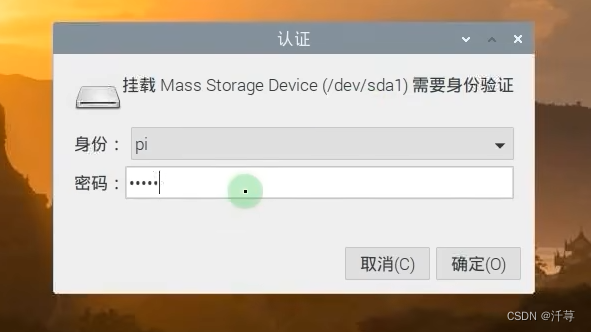
然后打开SD Card Copier;
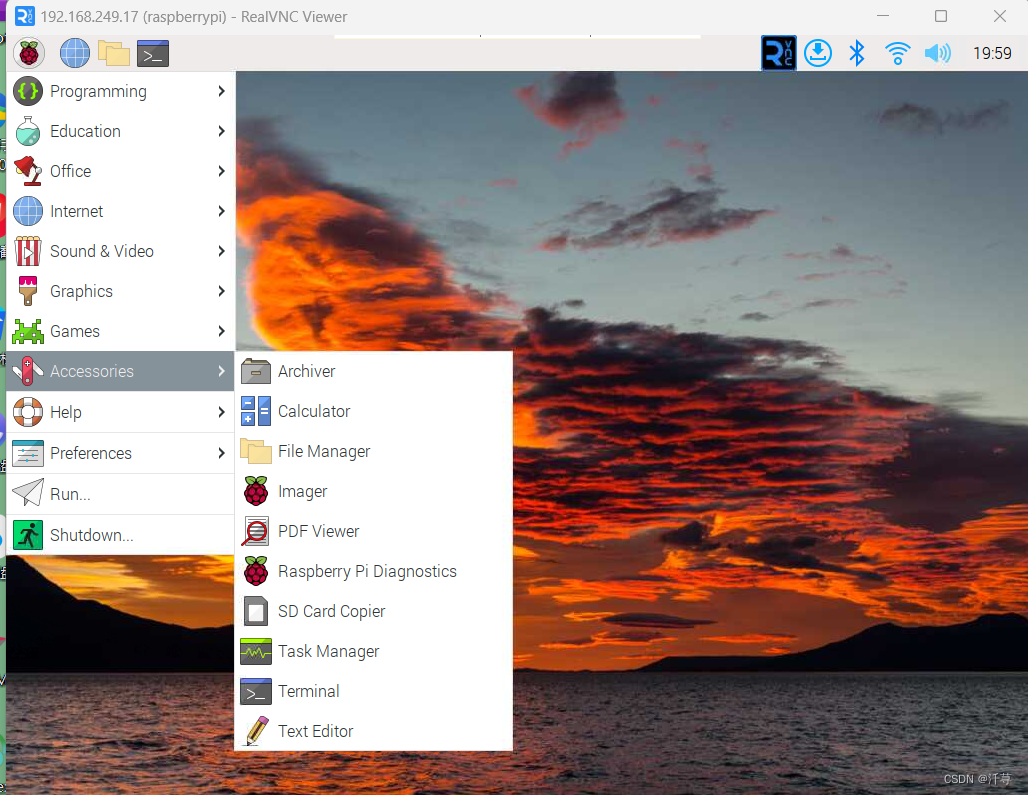
选择系统卡mmcblk0备份到新卡sda,然后点击start等待即可。
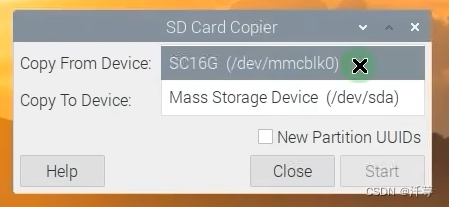
压缩备份:
可以对全卡备份的文件进一步进行 PiShrink 裁剪。
PiShrink 是 Github 上开源的树莓派压缩工具,通过裁剪上面用 Win32DiskImager 或者 dd 命令全卡备份的镜像,去掉没有内容的分区,从而减小备份镜像的大小。
先将全卡备份的镜像文件复制到树莓派系统中,打开终端执行如下命令下载 sh 脚本文件,默认存到/home/user目录下;
wget https://raw.githubusercontent.com/Drewsif/PiShrink/master/pishrink.sh将其拷贝到镜像所在文件夹下。执行如下命令增加执行权限;
chmod +x pishrink.sh然后执行如下命令即可。
sudo bash pishrink.sh rpi-back.img






















 1836
1836

 被折叠的 条评论
为什么被折叠?
被折叠的 条评论
为什么被折叠?








